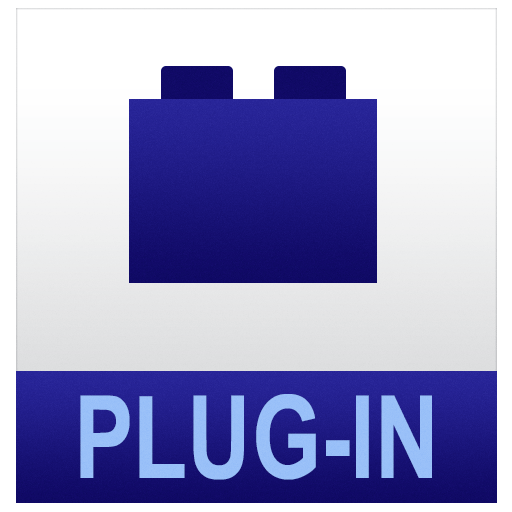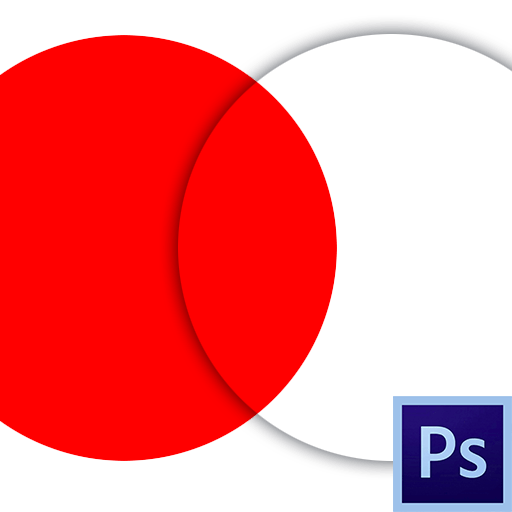В обробці фотографій існує кілька напрямків: так звана «природна» обробка, зі збереженням індивідуальних особливостей моделі (веснянки, родимки, текстура шкіри), Художня, з додаванням до фото різних елементів і ефектів, і «б'юті ретуш», коли на знімку максимально згладжують шкіру, прибираючи всі особливості.
У цьому уроці видалимо все зайве з обличчя моделі і додамо її шкірі глянець.
Глянцева шкіра
Исходником до уроку виступить ось такий знімок дівчини:
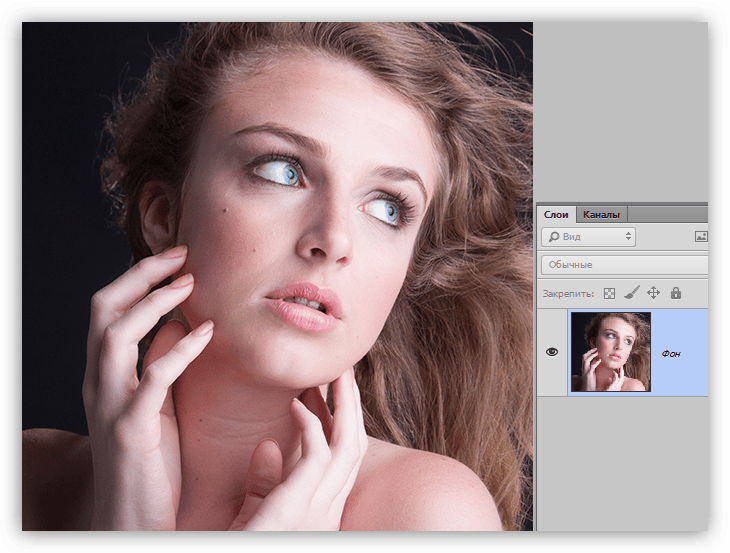
Видалення дефектів
Оскільки ми збираємося максимально розмити і розгладити шкіру, то потрібно усунути тільки ті особливості, які мають високий контраст. Для великих знімків (високого дозволу) найкраще скористатися методом частотного розкладання, описаним в уроці нижче.
Урок: ретушування знімків за методом частотного розкладання
У нашому випадку підійде більш простий спосіб.
- Створюємо копію фону.
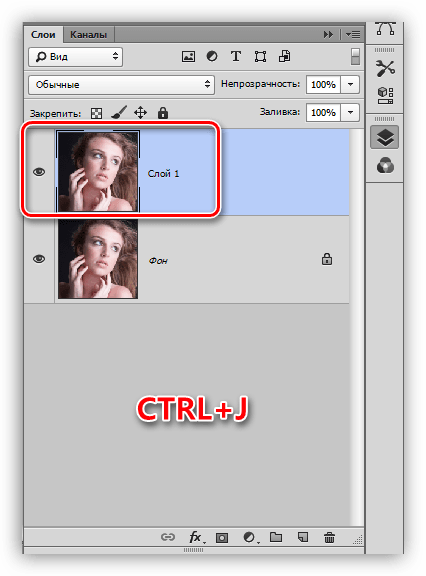
- Беремо інструмент " точкова відновлююча кисть»
.
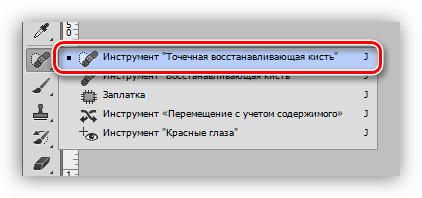
- Підбираємо розмір кисті (квадратними дужками), і натискаємо по дефекту, наприклад, родимці. Проробляємо роботу на всій фотографії.

Розгладження шкіри
- Залишаючись на копії шару, йдемо в меню «Фільтр – Розмиття»
. В даному блоці знаходимо фільтр з назвою
«Розмиття по поверхні»
.
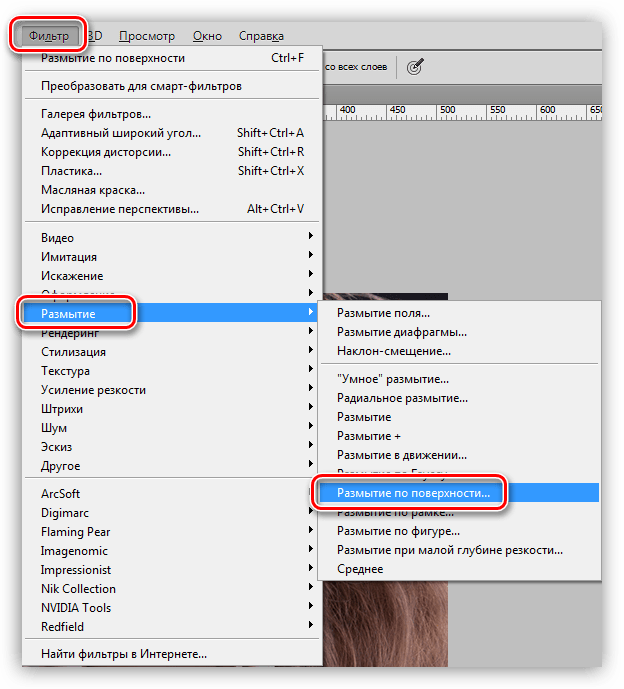
- Виставляємо параметри фільтра таким чином, щоб шкіра повністю розмилася, а контури очей, губ та ін.залишилися видимими. Співвідношення значень радіуса і ізогелії має бути приблизно 1/3.
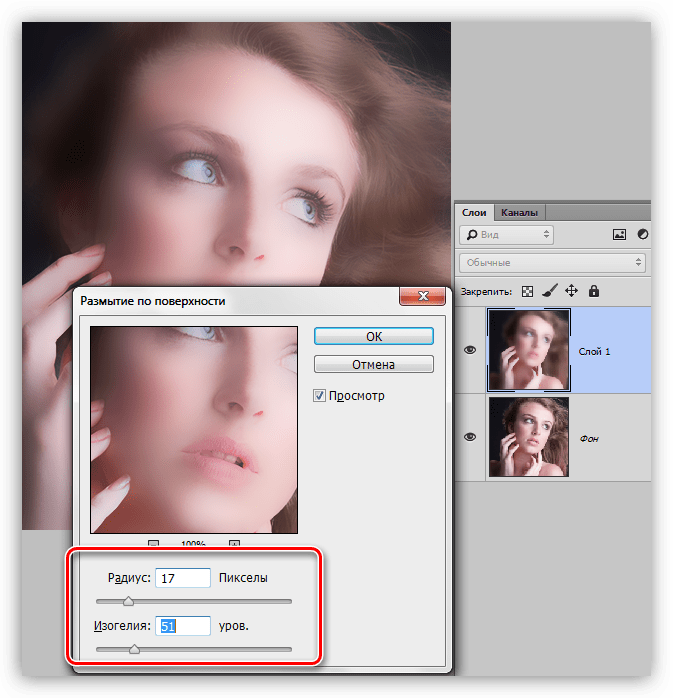
- Переходимо в палітру шарів і додаємо до шару з розмиттям чорну приховує маску. Робиться це кліком по відповідному значку з затиснутою клавішею ALT
.
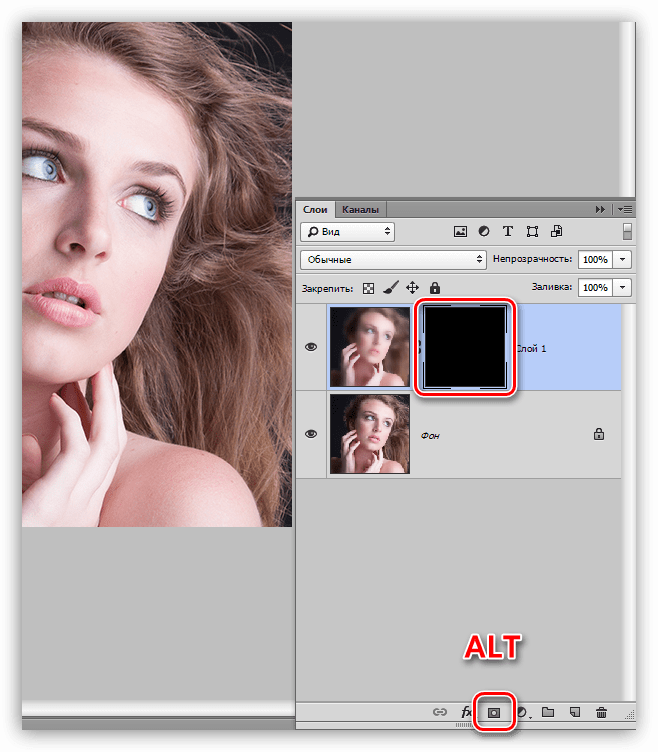
- Далі нам знадобиться кисть.

Кисть повинна бути кругла, з м'якими краями.
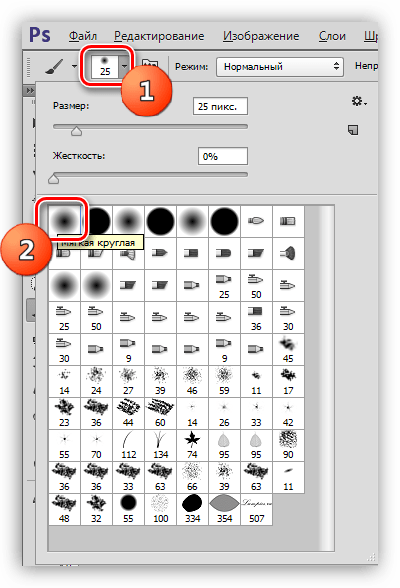
Непрозорість кисті 30 – 40%, Колір – Білий.
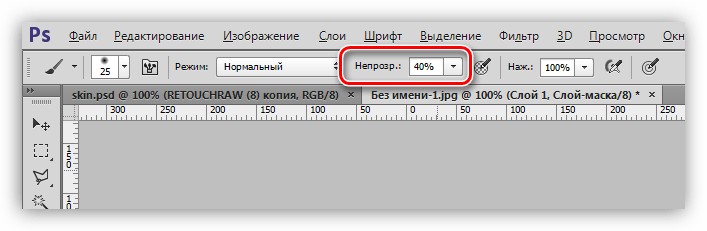
- Цієї пензлем зафарбовуємо шкіру по масці. Робимо це акуратно, не торкаючись кордонів між темними і світлими відтінками і контурів рис обличчя.
Урок: Маски в Фотошопі
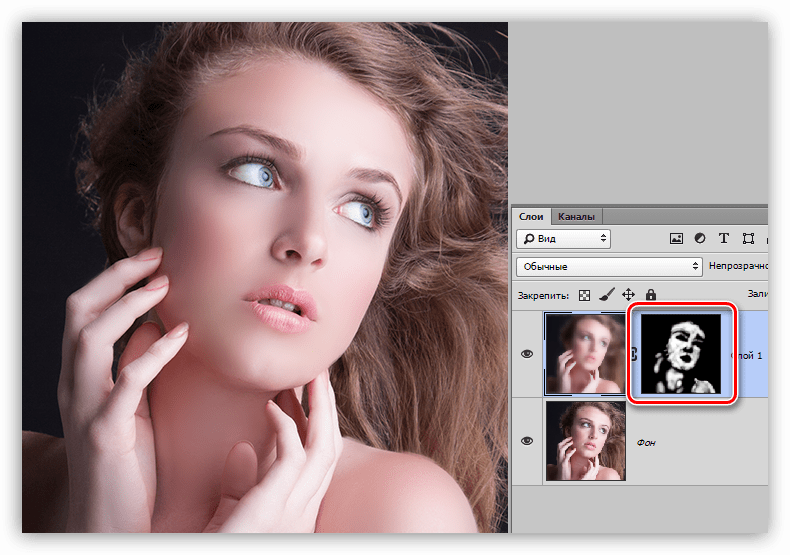
Глянець
Для додання глянцю нам потрібно буде освітлити світлі ділянки шкіри, а також домалювати відблиски.
- Створюємо новий шар і міняємо режим накладення на «М'яке світло» . Беремо білу кисть з непрозорістю 40% і проходимся по світлих ділянках знімка.
- Створюємо ще один шар з режимом накладення «М'яке світло» і ще раз проходимся пензлем по знімку, на цей раз створюючи відблиски на найсвітліших ділянках.
- Для підкреслення глянцю створимо коригувальний шар «рівні» .
- Крайніми повзунками налаштуємо сяйво, зрушуючи їх до центру.
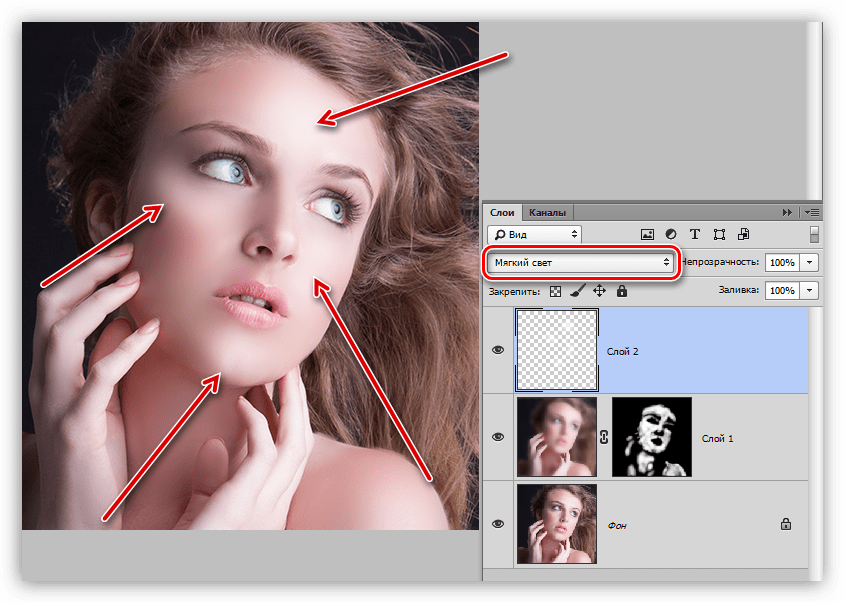
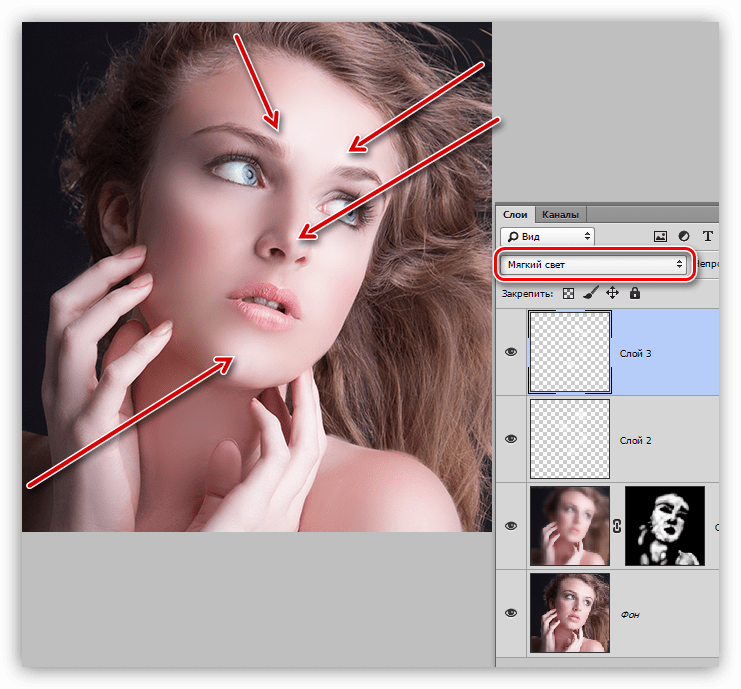
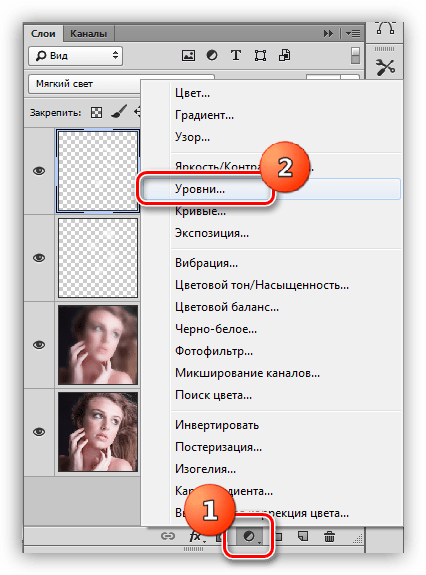
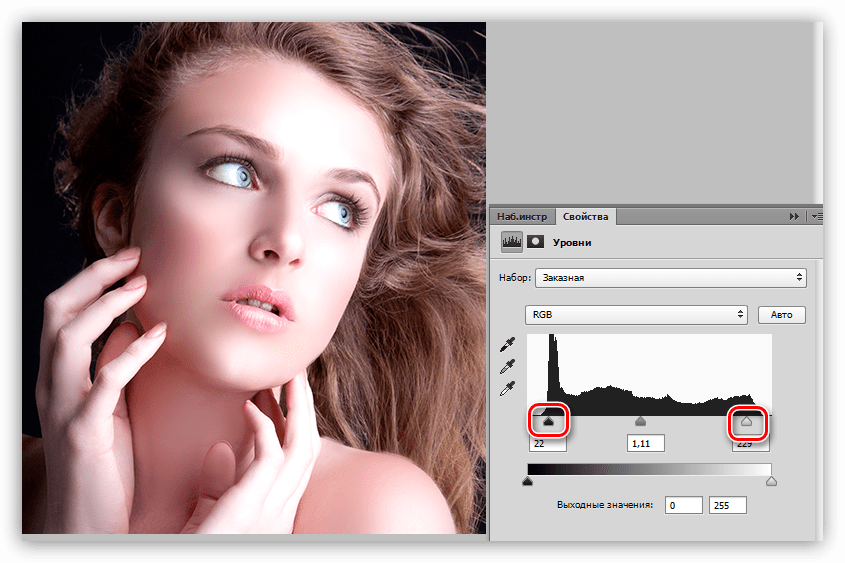
На цьому обробку можна закінчити. Шкіра моделі стала гладкою і блискучою (глянсовою). Даний спосіб обробки фото дозволяє максимально розгладити шкіру, але індивідуальність і текстура не збережуться, це необхідно мати на увазі.